Как подсчитать уникальные имена в excel (с примером)
Вы можете использовать следующую формулу для подсчета количества уникальных имен в диапазоне в Excel:
=SUMPRODUCT(--(FREQUENCY(MATCH( A2:A12 , A2:A12 ,0),ROW( A2:A12 )-ROW( A2 )+1)>0))
Эта конкретная формула подсчитывает количество уникальных имен в диапазоне A2:A12 .
Чтобы получить список каждого уникального имени, вы можете использовать функцию UNIQUE :
=SINGLE( A2:A12 )
Это вернет список уникальных имен в диапазоне A2:A12 .
В следующем примере показано, как использовать каждую из этих формул на практике.
Пример: как подсчитать уникальные имена в Excel
Предположим, у нас есть следующий набор данных, содержащий информацию о продажах различных сотрудников компании:

Предположим, мы хотим посчитать количество уникальных существительных в столбце А.
Для этого мы можем ввести следующую формулу в ячейку E2 :
=SUMPRODUCT(--(FREQUENCY(MATCH( A2:A12 , A2:A12 ,0),ROW( A2:A12 )-ROW( A2 )+1)>0))
На следующем снимке экрана показано, как использовать эту формулу на практике:
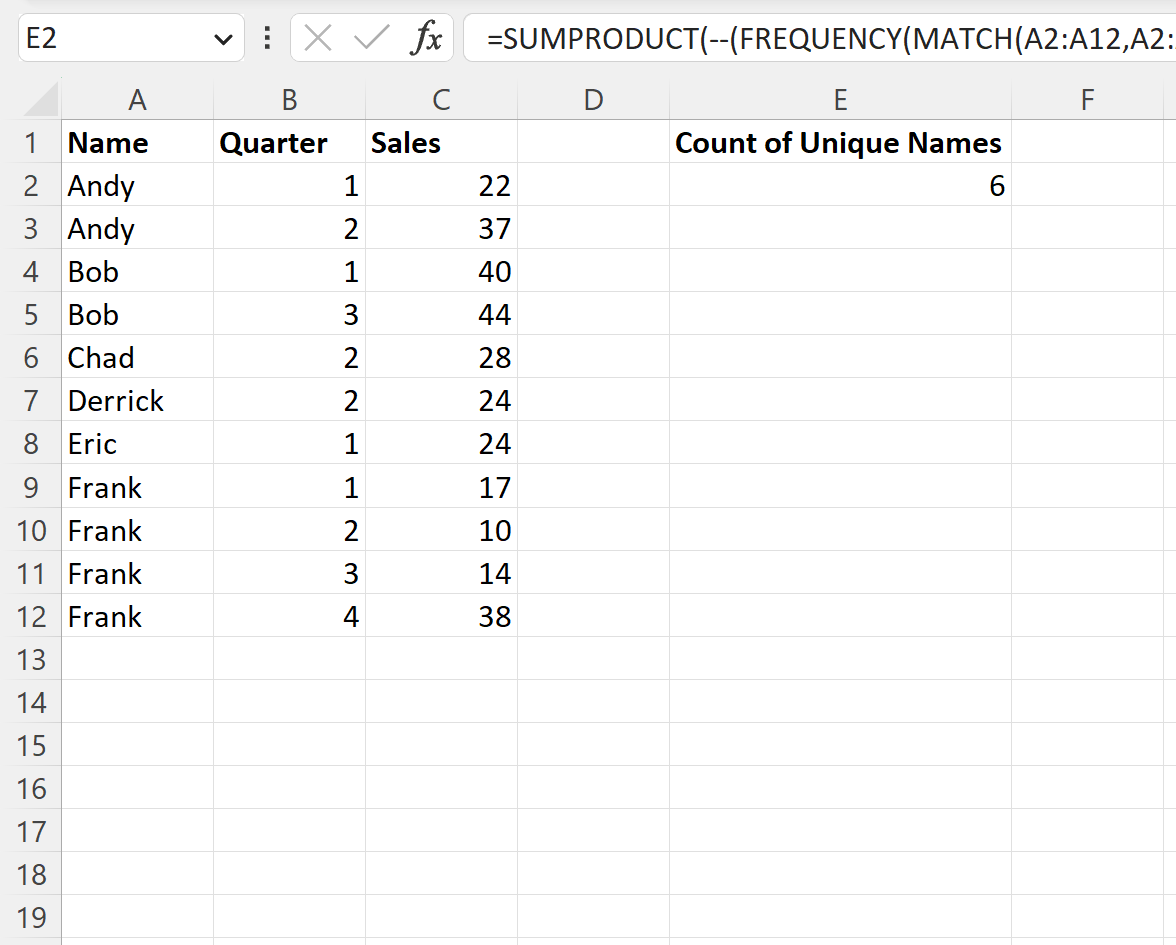
Результат говорит нам, что в столбце A есть 6 уникальных имен.
Чтобы отобразить список этих уникальных имен, мы можем ввести следующую формулу в ячейку E2 :
=SINGLE( A2:A12 )
На следующем снимке экрана показано, как использовать эту формулу на практике:

Формула возвращает шесть уникальных имен в столбце A:
- Энди
- Боб
- Чад
- Деррик
- Эрик
- Франк
Каждое из этих имен появляется в столбце A хотя бы один раз, а некоторые имена встречаются более одного раза.
Дополнительные ресурсы
В следующих руководствах объясняется, как выполнять другие распространенные задачи в Excel:
Excel: как посчитать, содержат ли ячейки текст
Excel: как посчитать уникальные значения по группам
Excel: как посчитать уникальные значения по нескольким критериям